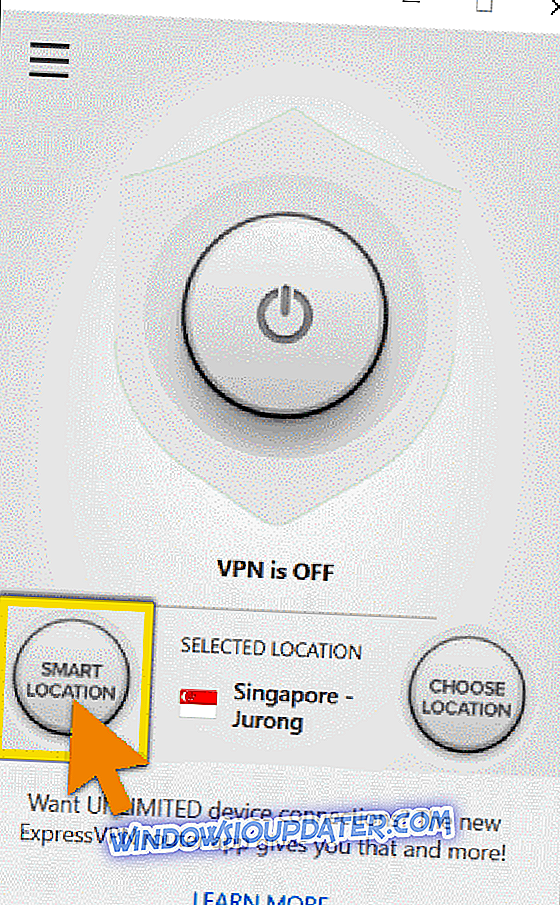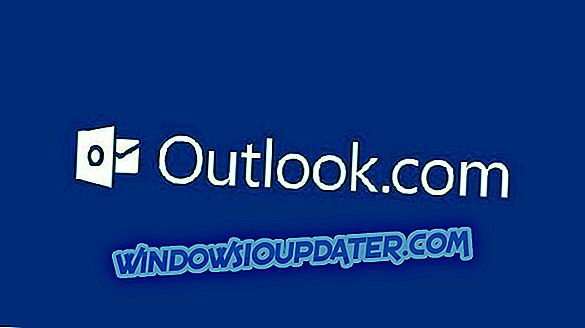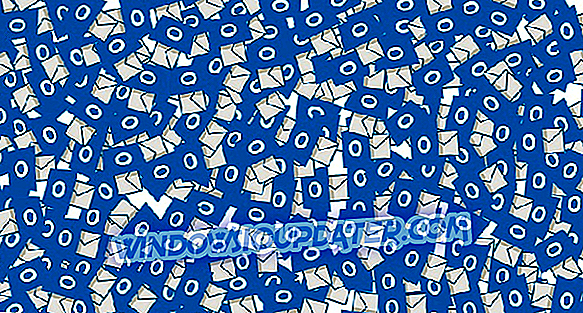พร็อกซีเป็นตัวกลางระหว่างคอมพิวเตอร์ของคุณและอินเทอร์เน็ตมักใช้เพื่อปกปิดตำแหน่งที่แท้จริงของคุณและช่วยให้คุณเข้าถึงเว็บไซต์ที่ถูกบล็อกหรือจะเป็นอย่างอื่น
หากคุณมีปัญหาในการเชื่อมต่ออินเทอร์เน็ตด้วย ExpressVPN เนื่องจากข้อผิดพลาดของพร็อกซีเป็นไปได้ว่าอาจมีการตั้งค่าให้ใช้พร็อกซีเซิร์ฟเวอร์
ก่อนอื่นให้ตรวจสอบการเชื่อมต่ออินเทอร์เน็ตของคุณว่ามีการใช้งานอยู่หรือไม่และยกเลิกการเชื่อมต่อจาก ExpressVPN จากนั้นลองเข้าถึงเว็บไซต์ตามปกติ หากคุณทำไม่ได้แม้ว่าจะถูกตัดการเชื่อมต่อจาก VPN ให้ตรวจสอบการเชื่อมต่ออินเทอร์เน็ตของคุณ
หากคุณสามารถเข้าถึงเว็บไซต์บทความนี้จะอธิบายวิธีแก้ไขปัญหาบางอย่างที่คุณสามารถลองแล้วตรวจสอบการเชื่อมต่อของคุณอีกครั้งบน VPN เพื่อแก้ไขข้อผิดพลาดพร็อกซี ExpressVPN
การแก้ไข: ข้อผิดพลาดพร็อกซี ExpressVPN
- ลองเชื่อมต่อไปยังตำแหน่ง ExpressVPN อื่น
- เปลี่ยนโปรโตคอล
- ปิดใช้งานซอฟต์แวร์ความปลอดภัยของคุณ
- ดาวน์โหลดเวอร์ชัน ExpressVPN ล่าสุด
- ปิดใช้งานพรอกซีในเบราว์เซอร์ของคุณ
ซึ่งแตกต่างจาก ExpressVPN Cyberghost VPN เป็นเครื่องมือที่เชื่อถือได้สูงที่มีการสนับสนุนนักพัฒนาที่ยอดเยี่ยม รับ CyberGhost VPN (ลด 77% ในปัจจุบัน) และไม่ต้องกังวลกับข้อผิดพลาดในการเชื่อมต่อ ด้วยเซิร์ฟเวอร์ออนไลน์มากกว่า 600 แห่งและผู้ใช้กว่า 15 ล้านคนทั่วโลกเครื่องมือนี้จึงเป็นตัวเลือก VPN ที่ยอดเยี่ยมเสมอ
โซลูชันที่ 1: ลองเชื่อมต่อกับตำแหน่ง ExpressVPN อื่น
หากคุณสามารถเข้าถึงอินเทอร์เน็ตเมื่อตัดการเชื่อมต่อจาก ExpressVPN แต่ไม่สามารถเชื่อมต่อกับที่ตั้งเซิร์ฟเวอร์ให้เลือกตำแหน่งเซิร์ฟเวอร์อื่นจากรายการที่ตั้ง
- คลิก เลือกที่ตั้ง เพื่อเข้าถึงรายการที่ตั้ง
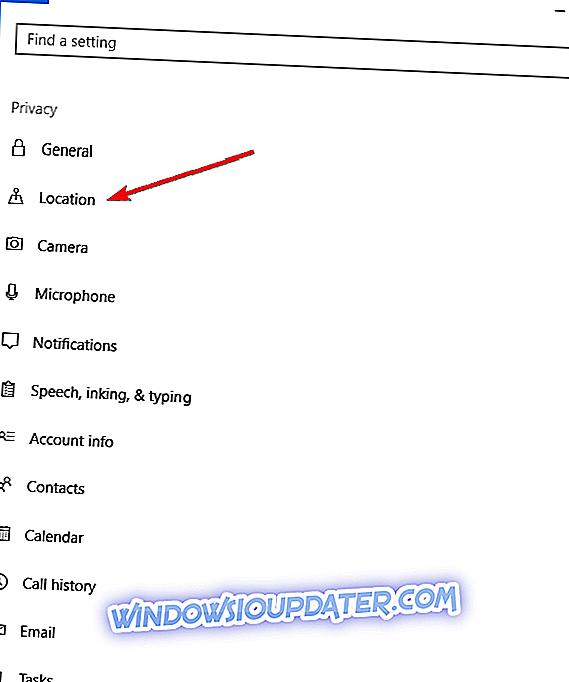
- คลิกที่ตำแหน่งเซิร์ฟเวอร์เพื่อเชื่อมต่อจากนั้นคลิกปุ่ม (คุณยังสามารถเชื่อมต่อได้โดยดับเบิลคลิกที่ตำแหน่ง)
- ไปที่แท็บที่ แนะนำ เพื่อดูรายการตัวเลือก VPN อันดับต้น ๆ ที่จะเชื่อมต่อ
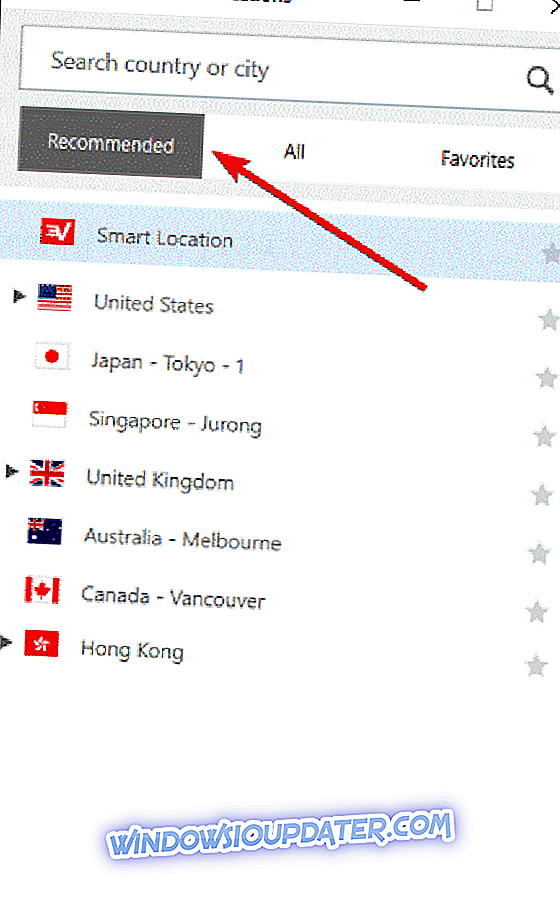
- คลิกแท็บ ทั้งหมด เพื่อดูรายการตำแหน่งที่ตั้งเซิร์ฟเวอร์ VPN ตามภูมิภาค
- คลิกแท็บ รายการโปรด เพื่อแสดงตำแหน่งที่คุณบันทึกไว้เป็นรายการโปรด นอกจากนี้ยังแสดงตำแหน่งที่ เชื่อมต่อล่าสุด สามตำแหน่งที่คุณเชื่อมต่อด้วย
- หากต้องการค้นหาตำแหน่งที่คุณต้องการให้ไปที่แถบค้นหาโดยกด CTRL + F จากนั้นพิมพ์ชื่อ ที่ตั้งเซิร์ฟเวอร์ที่ คุณ ต้องการ และดับเบิลคลิกที่แถบเพื่อเชื่อมต่อ
- เมื่อคุณตัดการเชื่อมต่อจากตำแหน่งที่คุณเลือกคุณสามารถกลับไปที่ตำแหน่งอัจฉริยะของคุณได้โดยคลิกที่ ตำแหน่งอัจฉริยะ